
Menu
Como converter AAC para MP3 no Mac/Windows
Classifique suas músicas do iTunes por tipo e você pode encontrar arquivo de áudio MPEG, arquivo de áudio AAC comprado e arquivo de áudio AAC protegido, etc. Qual é a diferença entre eles?
Arquivo de áudio MPEG : Este é um arquivo MP3 padrão, o formato clássico de áudio digital. Você pode ter baixado da web ou extraído a música de um CD usando o codificador MP3 integrado do iTunes.
Arquivo de áudio AAC protegido : Um arquivo AAC protegido era o tipo de arquivo padrão para músicas compradas na iTunes Store antes da introdução do formato iTunes Plus gratuito de Gerenciamento de Direitos Digitais (DRM) em abril de 2009. "Protegido" significa que a música está protegida por DRM e só pode ser reproduzida no iTunes autorizado com o ID Apple. Isso impede que a música seja copiada ou compartilhada.
Arquivo de áudio AAC comprado : Um arquivo AAC comprado é o que um arquivo AAC protegido se torna quando foi atualizado para o formato iTunes Plus. Este arquivo ainda foi comprado na iTunes Store, mas não tem mais as restrições de cópia baseadas em DRM. Todas as músicas vendidas na iTunes Store após abril de 2009 estão no formato de arquivo de áudio AAC Comprado sem DRM.
Para tornar sua música digital supercompatível, é melhor converter o arquivo de áudio AAC para MP3. O conversor de música comum não pode converter arquivos de áudio AAC protegidos, pois eles são protegidos por DRM, portanto, você precisa de um conversor de música com recurso de remoção de DRM.
Ondesoft iTunes Converter
é um
software
profissional
de remoção de DRM do iTunes
que permite
converter
facilmente o
arquivo de áudio aac protegido pelo iTunes em MP3 no seu Mac ou Windows
.
Relacionado:
Como importar playlists do iTunes para o Spotify?
Este tutorial mostrará como converter arquivos de áudio AAC protegidos pelo iTunes para MP3.
- Baixe e instale o Ondesoft iTunes Converter para Mac ou Ondesoft iTunes Converter para Windows .
- Inicie o Ondesoft iTunes Converter e você verá que toda a biblioteca do iTunes está carregada. Clique em Música na coluna da esquerda e você encontrará todas as músicas da sua Biblioteca. Ele também mantém todas as listas de reprodução do iTunes.
-
Clique na caixa de seleção ao lado do nome da música que você deseja converter para MP3. Classifique as músicas por Tipo e você pode encontrar facilmente todos os arquivos de áudio AAC protegidos.
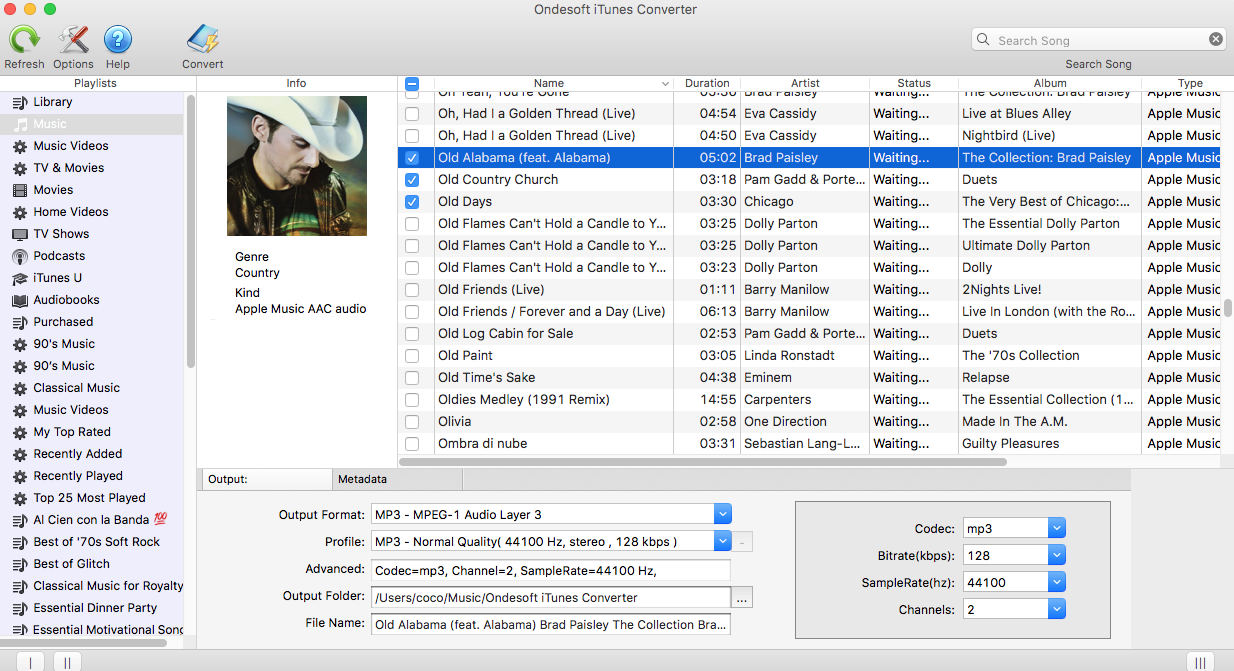
- Clique em “Iniciar Conversão”. Você também pode personalizar a taxa de bits da música de saída, a taxa de amostragem, a pasta de saída e o formato do nome. Ondesoft iTunes Converter converte arquivos de áudio AAC protegidos em MP3 a uma velocidade 16X e em breve você receberá as músicas MP3 sem DRM.
Dica: Audiolivros comprados na iTunes Store também vêm em arquivo de áudio AAC protegido, o Ondesoft iTunes Converter também pode converter audiolivros do iTunes para MP3. Audiolivros da Audible também podem ser convertidos desde que você os adicione à sua biblioteca do iTunes.
Músicas do Apple Music marcadas como arquivo de áudio AAC do Apple Music também podem ser convertidas. Basta adicionar músicas, álbuns ou listas de reprodução do Apple Music ao iTunes e, em seguida, o Ondesoft iTunes Converter poderá reconhecê-los.
Sidebar
Conversor Ondesoft iTunes
Artigos relacionados
- Como converter músicas, álbuns ou playlists do Spotify para MP3?
- Como transferir músicas M4P do iTunes para o Android?
- Como fazer upload de mídia do iTunes para o Google Play?
- As 3 melhores maneiras de converter M4A para MP3
- Como converter MP3 para M4R?
- iTunes Ripper - Rip músicas, filmes, programas de TV e audiolivros sem DRM do iTunes
- Como reproduzir músicas do iTunes no tablet Samsung
Dicas Ondesoft
Mais >>- Baixe Spotify para mp3
- Obtenha Spotify Premium Grátis
- Jogue Spotify no Apple Watch sem iPhone
- Top 7 Visualizador Spotify
- Downloader de Playlist do Spotify
- Assista Filmes do iTunes na TV
- Conversor Spotify para MP3 Gratuito
- Como converter o arquivo de áudio AAC do iTunes para MP3?
- Como converter Audiolivro Audible para mp3 no Mac?
- Como converter DRM M4B para mp3 no Mac?
- Como converter DRM M4P para mp3 no Mac?
- Como converter músicas drm do iTunes para mp3, aac no Mac?
- Como converter iTunes M4P/M4B/M4A para MP3?
- Como remover DRM da música do iTunes?
- Como transferir a playlist do iTunes para o Spotify?
- Como transferir a lista de reprodução do iTunes para o Android?







